Cursorプロジェクト実践-02-画像処理ツールimgtools
プロジェクト説明
cursor実践、画像処理ツール、Python言語を使用、画像圧縮、ウォーターマーク追加、スマートクロップ、フォーマット変換、GIF作成などのコア機能をサポート。直感的なドラッグ&ドロップUIを提供し、大量の画像ファイルのバッチ処理をサポート。特にワンクリック処理機能を装備しており、ユーザー設定のパラメータ順にウォーターマーク追加と圧縮操作を実行し、ルールに従って自動命名して指定ディレクトリに保存します。
チュートリアル記事の画像迅速処理に使用可能。必要な機能を迅速にカスタマイズできます。
結果表示
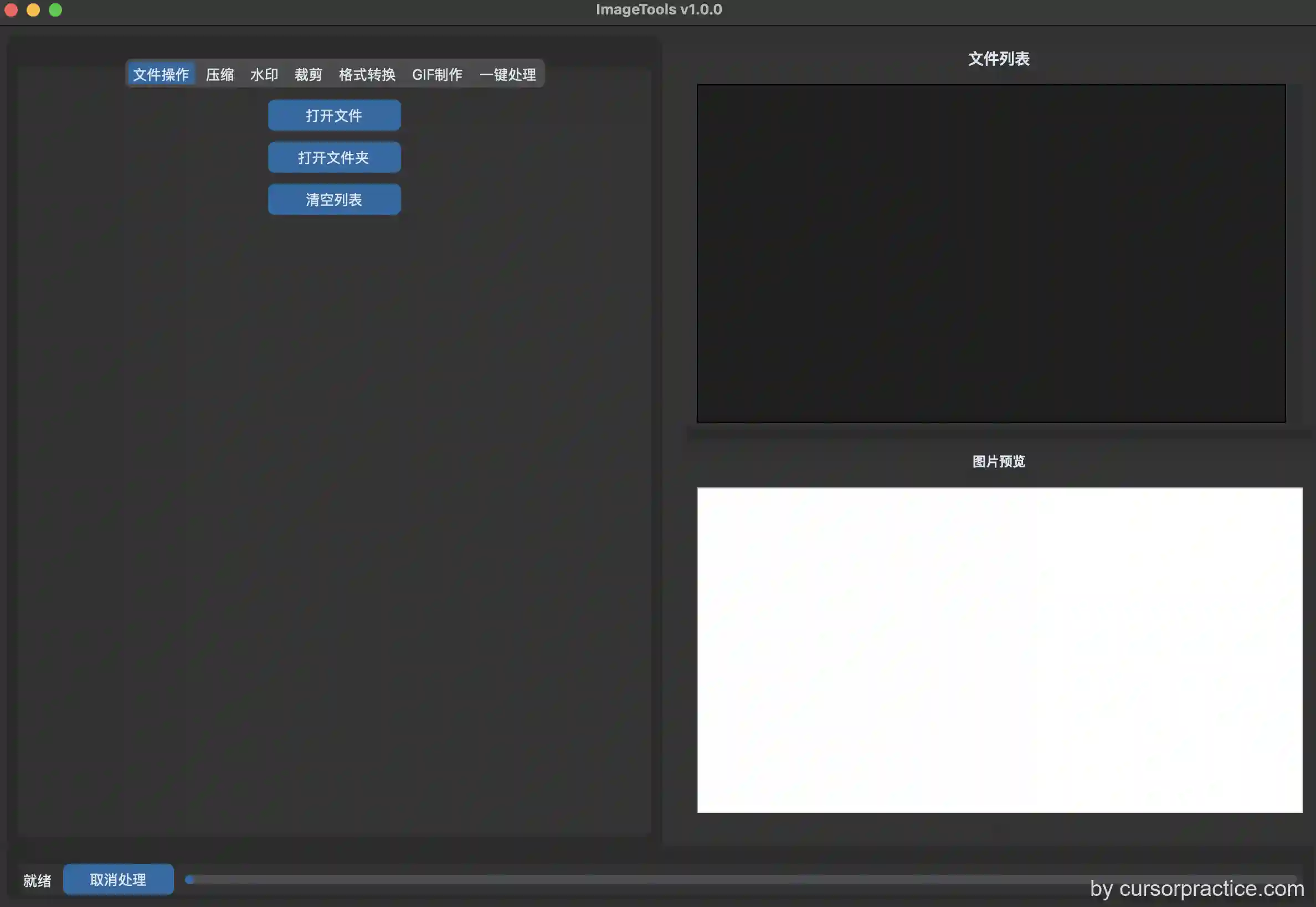
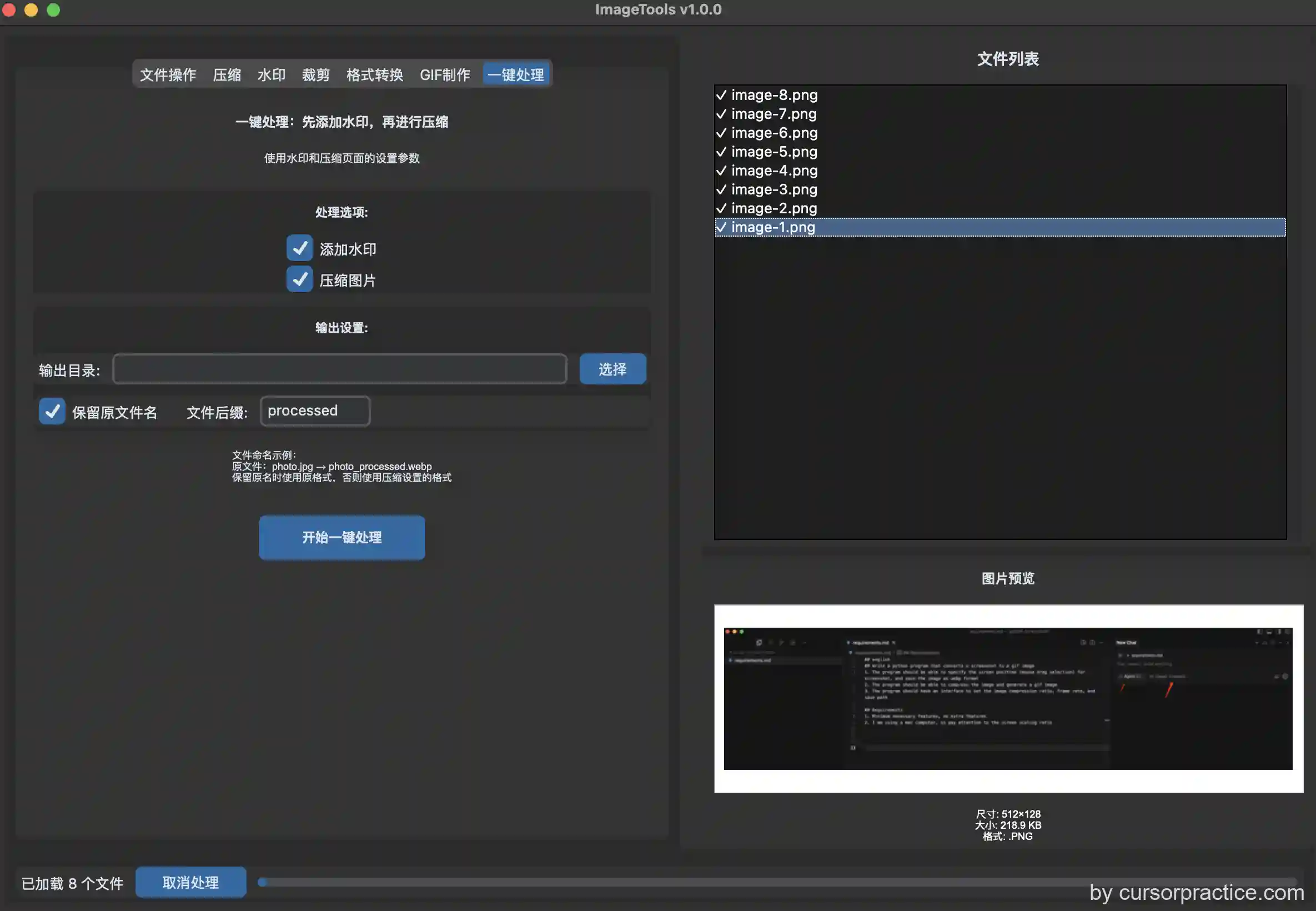
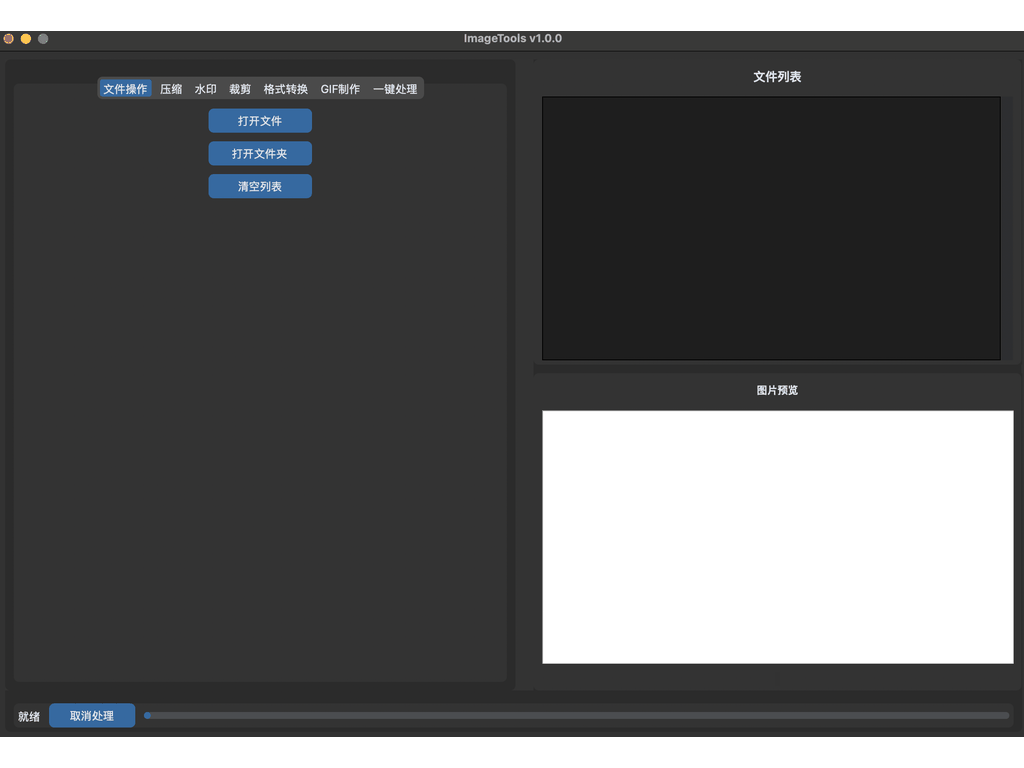
事前準備
-
Cursor
- バージョン:1.2.1
- cursor rules : Cursor Rules
- agent: claude-4-sonnet-thinking
-
全体フロー
- cursorルール設定→要件記述→cursorコーディング→gitバージョン管理→デバッグ出力
問題記録
- md形式の画像サイズ調整方法
- markdown構文を使用し、imgタグでwidth属性を設定、例:
<img src="./img/1.工具首页_cursor-02.png" alt="ツールホームページ_cursor-02" width="300" /> - 圧縮とウォーターマーク追加後のファイルをGIF処理すると、逆にファイルサイズが大きくなる。大容量ファイルを直接処理した場合は問題なく圧縮される。
- 未解決。
使用上のポイント
- Python使用時、rulesで仮想環境のインストールを必須設定。仮想環境内で操作し、環境衝突を防止
プロジェクト詳細手順
- 要件整理、新規ドキュメントpj-requirement.md作成
# 画像処理ツール
## 要件記述
* 画像処理ツール、画像のクロップ、フォーマット変換、圧縮、ウォーターマーク追加などを処理
* 画像連結によるGIF生成、複数画像連結をサポート、フレームレート、ループ回数などの設定可能
* UIを有し、画像をUIにドラッグ可能、画像フォルダ選択も可能、バッチ処理をサポート
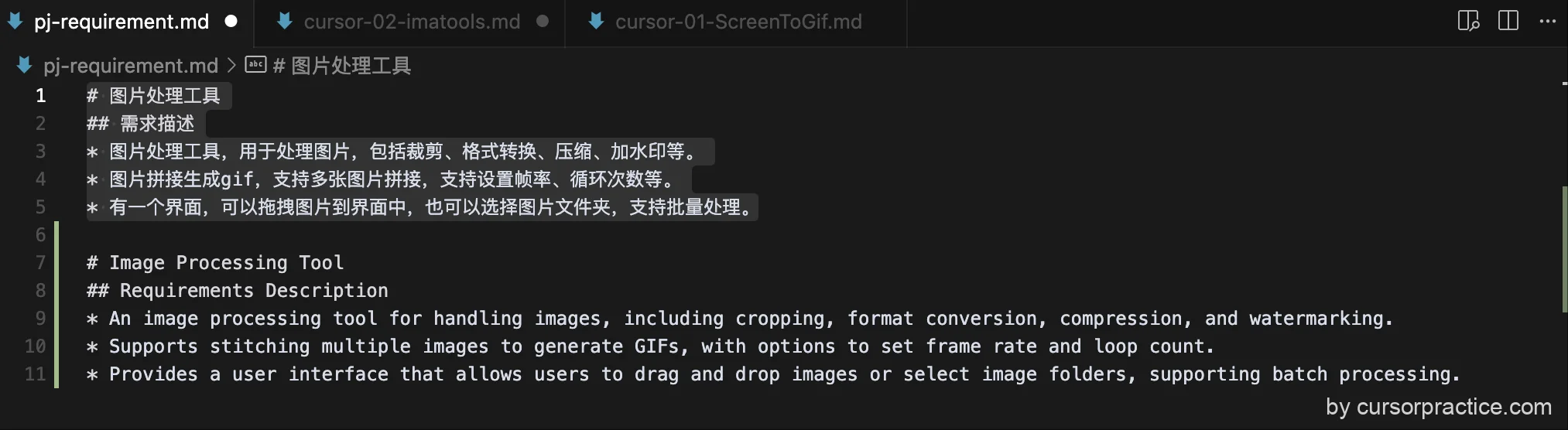
-
要件に基づきcursor処理開始。日付生成、プロジェクトディレクトリ構築、プロジェクト環境設定
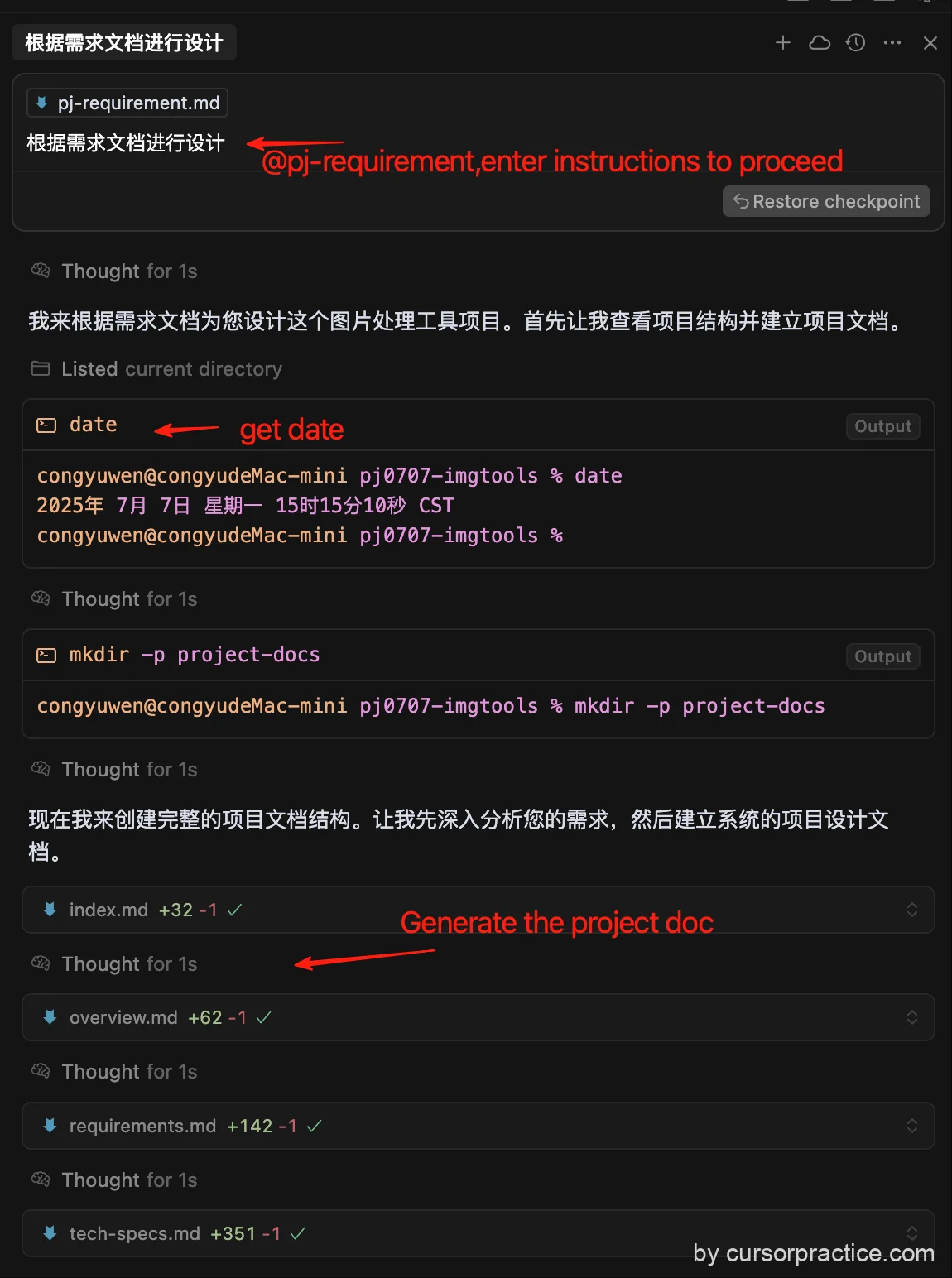
-
具体モジュール開発、cursorでコード記述し、デバッグ出力
-
gitによるバージョン管理
-
結果検証テスト実施